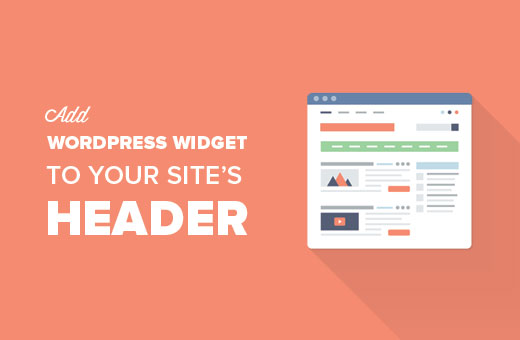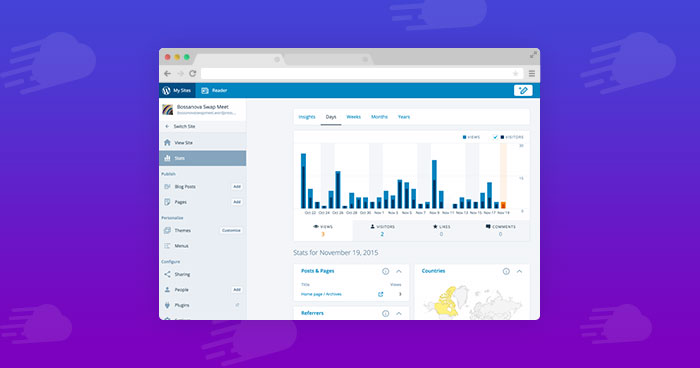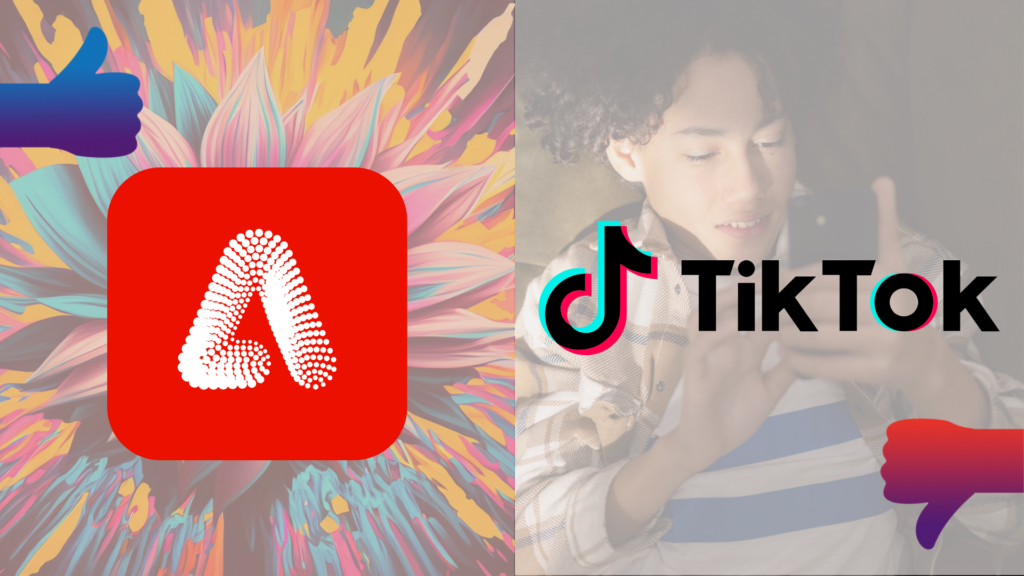Hay varias razones por las que querrías subir archivos a Shopify.
- Vas a agregar una imagen a tu sitio web, página de producto, colección o publicación de blog.
- Necesita agregar su logo a una página.
- Está agregando un archivo a su sitio para que los visitantes lo descarguen.
En su mayor parte, es más fácil tener estos archivos ya cargados antes de agregarlos a su sitio web, en lugar de agregarlos directamente cuando está en medio de la edición de contenido.
Requisitos de archivos de Shopify
Todos los archivos cargados en Shopify deben tener un tamaño inferior a 20 MB. Los usuarios de Shopify que utilizan una membresía de prueba no pueden cargar archivos.
Para archivos de imagen, los tipos de archivo .jpg, .png y .gif son aceptables en Shopify. La plataforma acepta archivos .mov y .mp4 para contenido de video. Cualquier archivo de imagen .svg se convierte automáticamente a .png cuando se carga.
Shopify recomienda archivos .jpg para imágenes de productos, páginas web y elementos visuales de blogs. Recomiendan usar archivos .png para su logotipo, borde y adornos.
Subir archivos
Agregar archivos a su cuenta de Shopify es simple. Simplemente siga estos pasos rápidos a continuación:
Paso 1: Haz clic en «Configuración» en tu panel de administración de Shopify.
Paso 2: Navegue hasta «Archivos».
Paso 3: Seleccione «Cargar archivos».
Paso 4: Elija el archivo que desea cargar desde su computadora.
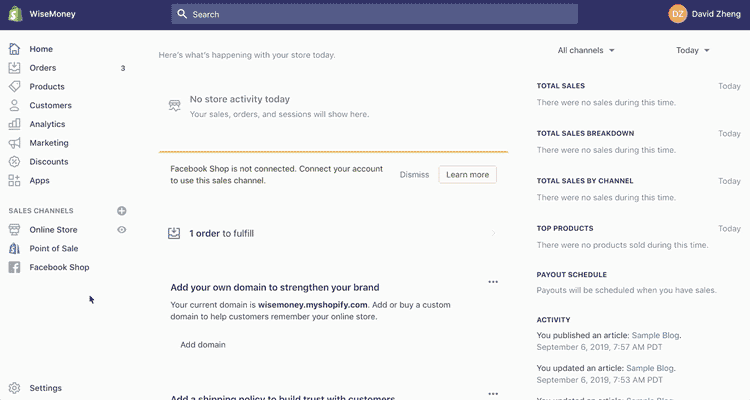
Administrar y eliminar archivos
Todos sus archivos se pueden encontrar siguiendo los mismos pasos que describimos anteriormente en la sección anterior. Simplemente vaya a la sección «Archivos» de su menú «Configuración». Desde esta página, verá una lista de todos los archivos cargados en su cuenta de Shopify.
Si solo tiene unos pocos archivos aquí, entonces es fácil encontrar lo que está buscando. Pero si tiene cientos de imágenes, querrá aprovechar la función de búsqueda para ayudarlo a encontrar un archivo.
En este ejemplo, le mostraré cómo usar la barra de búsqueda para ubicar un archivo que desea eliminar.
Paso 1: Busque el archivo que desea eliminar (usar la barra de búsqueda es opcional).
Paso 2: Haga clic en el icono de la papelera junto al archivo.
Paso 3: Confirmar eliminación.
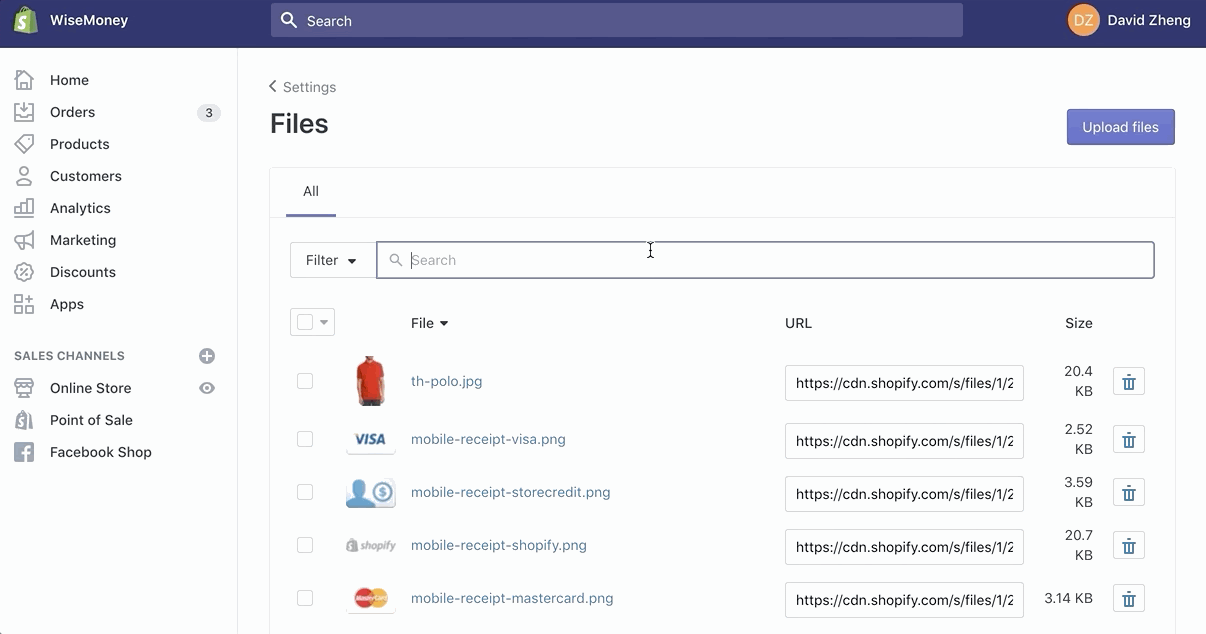
Los archivos se pueden cargar, administrar y eliminar fácilmente en Shopify. Todo lo que necesitas hacer es ir a tu página de archivos dentro de tu configuración de Shopify y seguir los pasos de este tutorial. Asegúrate de seguir los requisitos del archivo de Shopify que también describí anteriormente.